스마트폰을 사용하다 보면 자주 쓰는 문장들이 있습니다. 인사말 같은 짧은 문장부터 오타가 나지 말아야 하는 주소 또는 계좌번호, 이메일 등의 긴 문장까지 많은 문장이 있습니다. 이런 자주 쓰는 문장을 단축어로 설정해 오타 없이 빠르게 입력할 수 있는 텍스트 대치 기능이 있습니다. 문장을 입력할 때 유용한 갤럭시 텍스트 대치 기능의 단축어 설정 방법과 사용법에 대해 알아보겠습니다.

갤럭시 문구 추천 설정
텍스트 대치 기능을 사용하려면 우선 문구 추천 기능을 활성화해야 합니다. 문구 추천은 글을 입력할 때 단어를 추천해 주는 기능으로 유용하게 사용할 수 있어 항상 활성화하길 추천합니다.



설정에 들어가 '일반' → '삼성 키보드 설정'을 선택하면 '문구 추천'이 있습니다. 우측에 버튼을 터치해 활성화해 줍니다.
텍스트 대치 단축어 설정

문구 추천과 같이 설정에 들어가 '일반' → '삼성 키보드 설정'을 선택하면 문구 추천 아래 '단축어'가 있습니다. 단축어를 선택해 줍니다.


단축어에 들어와서 우측 상단에 '+'를 누르면 단축어를 설정할 수 있는 창이 뜨게 됩니다.
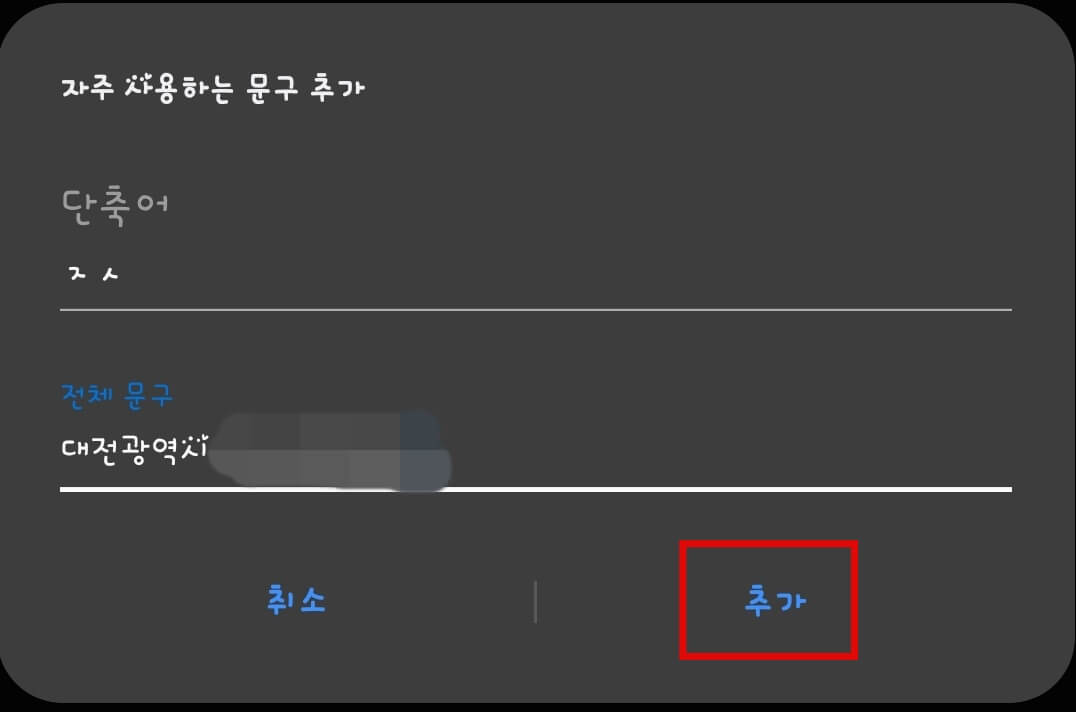
이제 문구를 추가해야 합니다. 단축어는 본인이 알아볼 수 있도록 최대한 짧고 간단히 설정하고 그에 맞는 전체 문구를 입력하고 '추가'를 누르면 단축어가 추가됩니다.
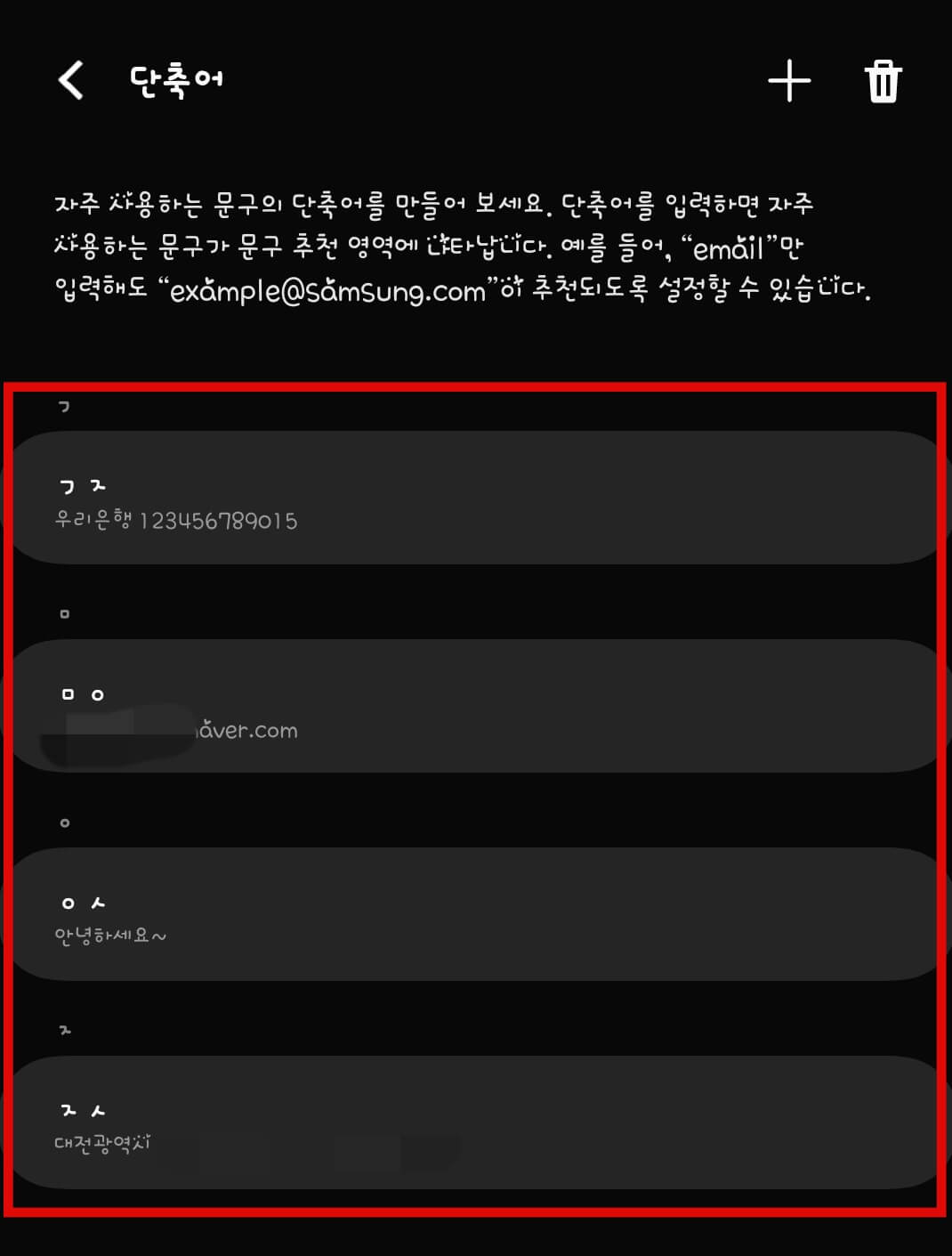
제가 설정한 단축어를 예로 들면 주소는 단축어에 초성만 넣어 [ㅈㅅ]으로 입력해 전체 문구에 주소를 입력했고 계좌 번호는 단축어에 [ㄱㅈ]으로 입력하고 전체 문구에 계좌번호를 입력했습니다. 이모티콘과 영문 소문자, 대문자도 구별해서 넣을 수 있으니 본인의 스타일에 맞게 입력해 주면 됩니다.
사용법
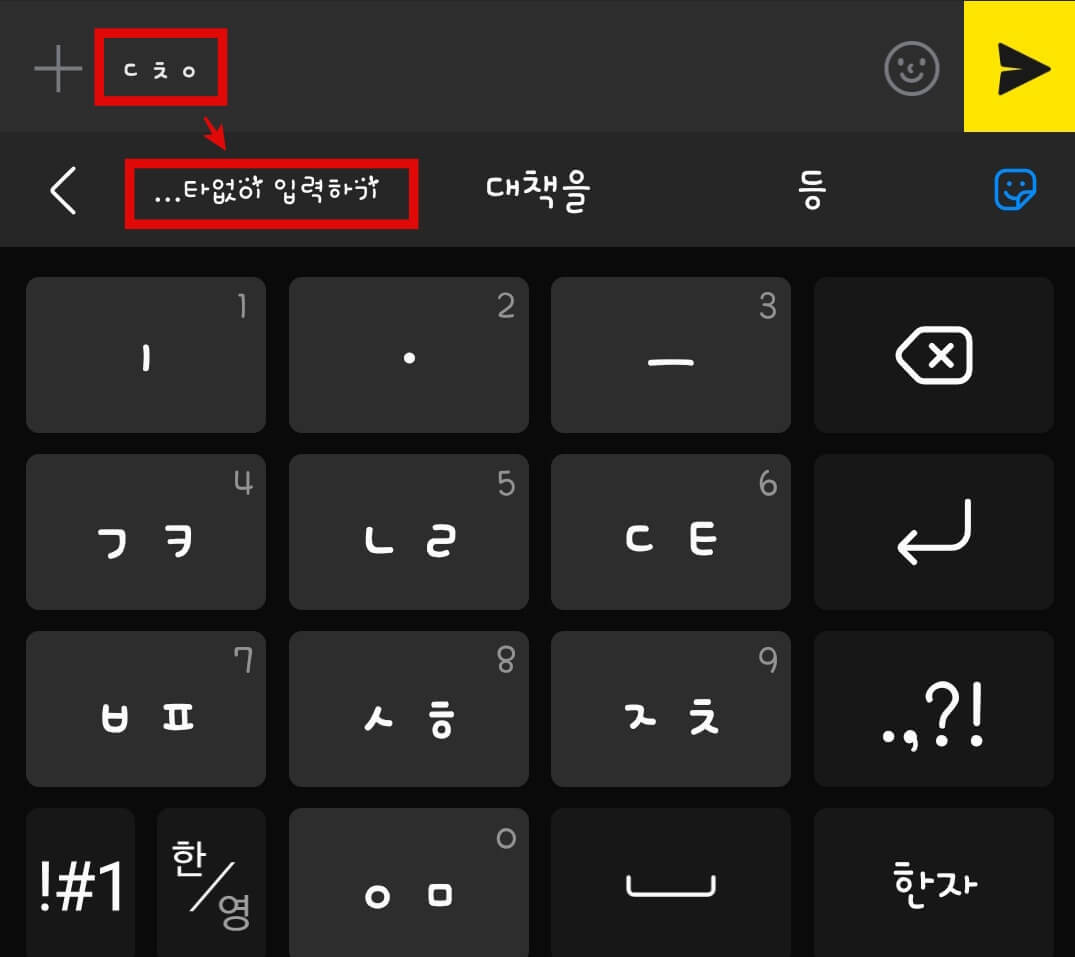

본인이 설정한 단축어를 입력하면 바로 아래 단축어에 맞게 설정한 전체 문구가 나타납니다. 전체 문구를 선택하면 문자창에 단축어는 사라지고 전체 문구가 자동으로 입력됩니다.
삭제하기

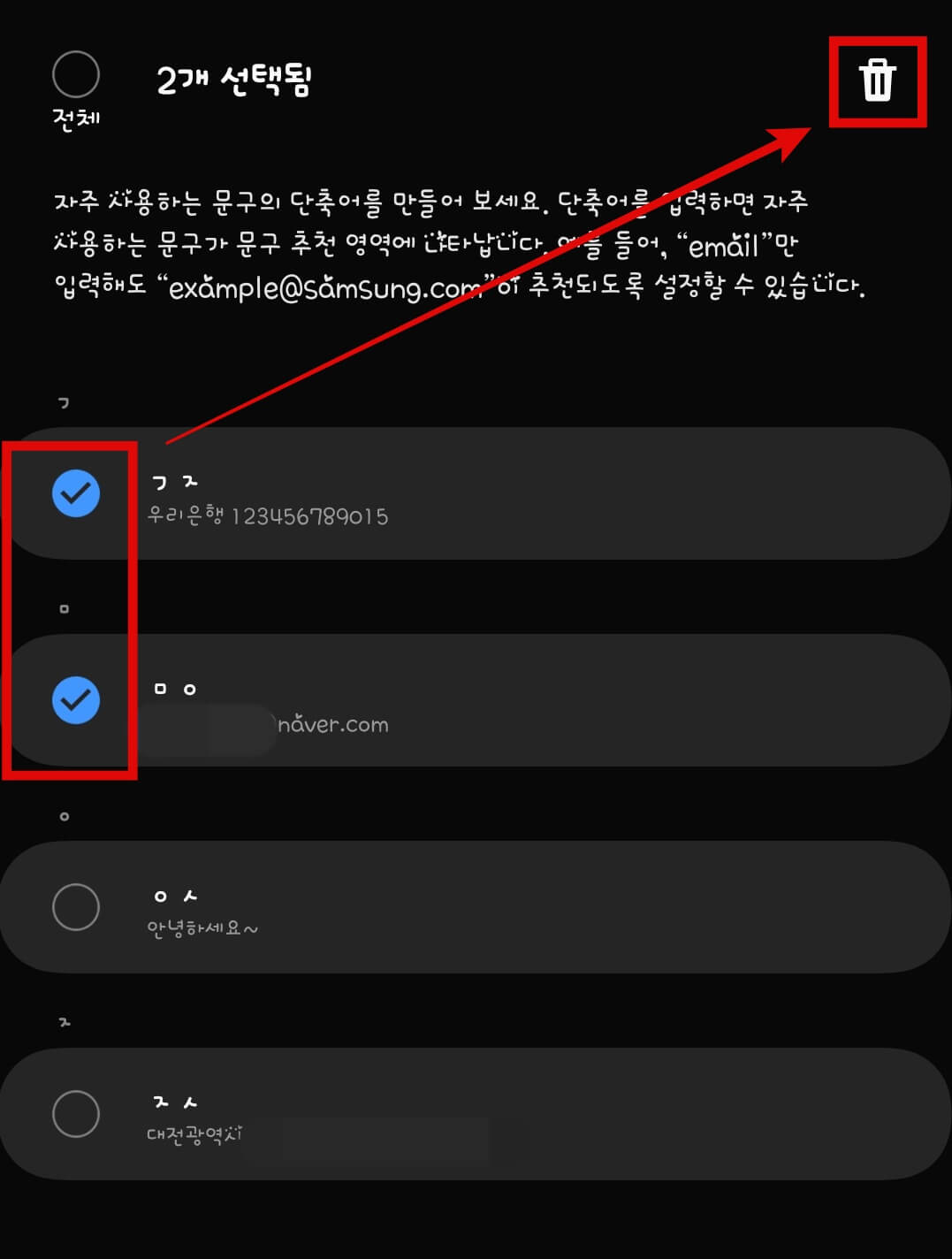

단축어 목록 우측 상단에 '휴지통 아이콘'을 누르면 삭제할 문구를 선택할 수 있습니다. 삭제할 문구를 선택 후 다시 '휴지통 아이콘'을 누르고 '삭제'를 누르면 단축어가 삭제됩니다.
이렇게 갤럭시 텍스트 대치 기능을 이용해 단축어를 설정하는 방법을 알아보았습니다. 이 기능을 이용하면 자주 쓰는 글을 일일이 입력할 필요 없이 빠르고 오타 없이 입력할 수 있어 정말 유용하게 사용하고 있습니다. 강력히 추천하는 기능으로 활용해 보길 바랍니다.
'갤럭시' 카테고리의 다른 글
| 갤럭시 홈버튼 설정(홈버튼 숨기기) (0) | 2025.02.07 |
|---|---|
| 갤럭시 다크 모드 설정 방법 (1) | 2025.02.06 |
| 갤럭시 배터리 잔량 표시 설정 방법 (1) | 2025.02.05 |
| 갤럭시 삼성 인터넷 유튜브 백그라운드 재생 (0) | 2024.06.16 |
| 스마트폰 갤러리 사진 검색 및 앨범 정리 방법(복원하기) (1) | 2024.03.06 |
| 갤럭시 키보드 한 손 조작 '플로팅 키보드' 설정 방법 (0) | 2024.02.19 |
| 갤럭시 화면캡처(스마트 셀렉트 스크린샷) (0) | 2024.02.16 |
| 갤럭시 멀티태스킹 사용법 및 유용한 기능(화면분할) (0) | 2024.01.20 |




댓글